Cách đặt hình nền bàn phím với hình ảnh cá nhân cực đơn giản trên điện thoại

Tại sao chúng ta không thử hô biến bàn phím ảo trên điện thoại trở thành nơi cất chứa ảnh kỷ niệm hoặc những khoảnh khắc đáng yêu để việc soạn thảo văn bản không còn là quá nhàm chán nhỉ? Ý kiến không tồi đâu phải không? Thử ngay cách đặt hình nền bàn phím với Laban Key siêu đơn giản này!
Trong bài viết này, Sforum sẽ hướng dẫn chi tiết cách đặt hình nền bàn phím trên điện thoại siêu đơn giản nhưng lại vô cùng thú vị. Cùng theo dõi với mình nhé!

Một số ứng dụng đổi hình nền bàn phím điện thoại thông dụng
Việc thay đổi hình nền trên bàn phím thường được hỗ trợ trên nhiều ứng dụng của bên thứ 3, tuy nhiên để đảm bảo tính an toàn về ứng dụng, bạn nên chọn các ứng dụng như Go Keyboard, Laban Key, Custom Color Keyboards, Color Keyboard, Gboard,… Các ứng dụng này thường được cài đặt miễn phí trên CH Play hoặc App Store, không cài đặt các ứng dụng bên ngoài, điều này gây đe dọa đến tính mạng điện thoại của bạn. Ngoài thiết lập các cài đặt trên bàn phím, chúng còn cho phép cài đặt hình ảnh cá nhân của bạn làm ảnh nền bàn phím hoặc sử dụng các hình nền được thiết kế cực kì đẹp mắt trong danh mục của ứng dụng để giúp bàn phím thêm thú vị.
Dưới đây là các bước hướng dẫn chi tiết cách cài đặt hình nền bàn phím được sử dụng trên Laban Key.
Cách đặt hình nền bàn phím bằng hình ảnh yêu thích với ứng dụng Laban Key
Bạn có thể chọn các thiết kế có sẵn trên giao diện chính của ứng dụng nếu thích hoặc có thể tạo hình nền bàn phím bằng ảnh chụp cá nhân như hướng dẫn dưới.
Bước 1: Tại giao diện chính của ứng dụng, bạn nhấn vào biểu tượng dấu cộng “+” lớn dưới màn hình.

Bước 2: Ngay lúc này, bạn chọn vào mục Đổi hình nền.
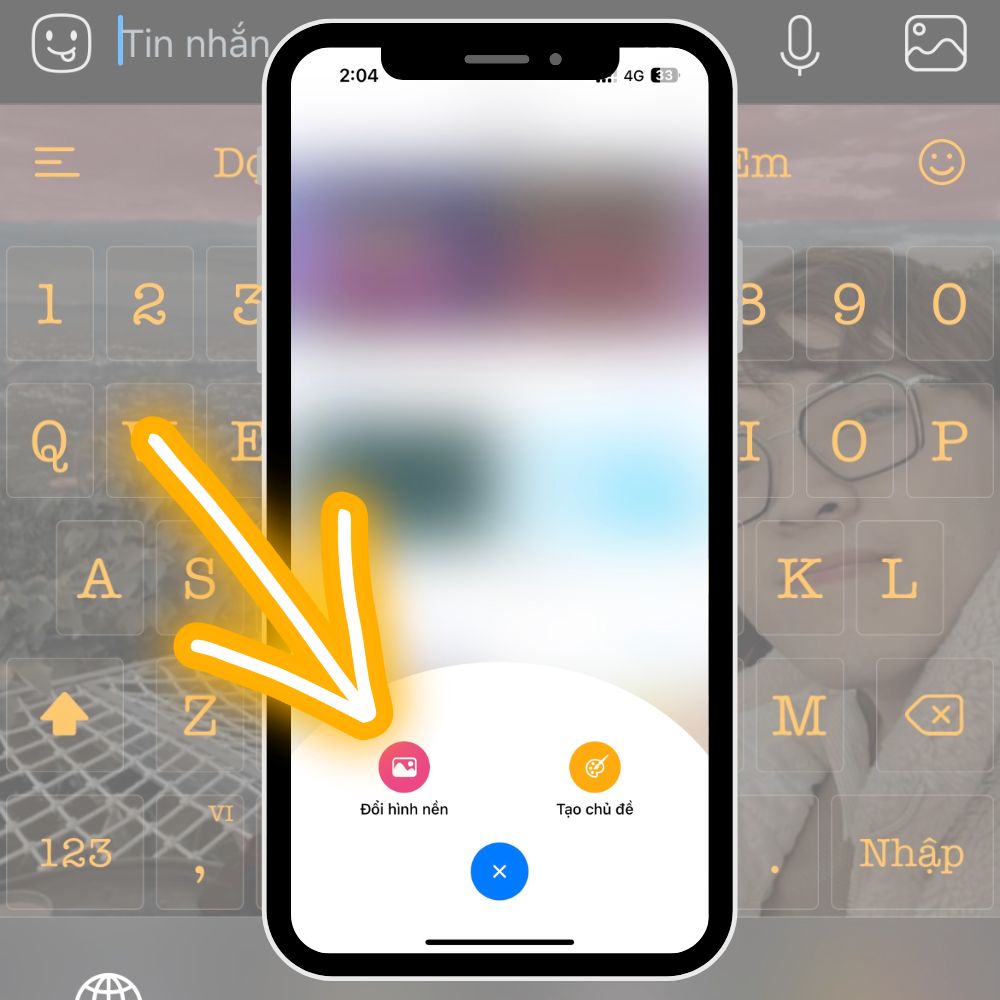
Bước 3: Sau khi chọn được hình cá nhân từ thiết bị, bạn điều chỉnh kích thước cho phù hợp với bàn phím rồi nhấn vào biểu tượng dấu tích góc trên cùng bên phải để lưu bàn phím mới tạo lại. Ngoài ra, bạn có thể điều chỉnh độ trong suốt của bàn phím để hình ảnh không che mất các kí tự trên bàn phím.
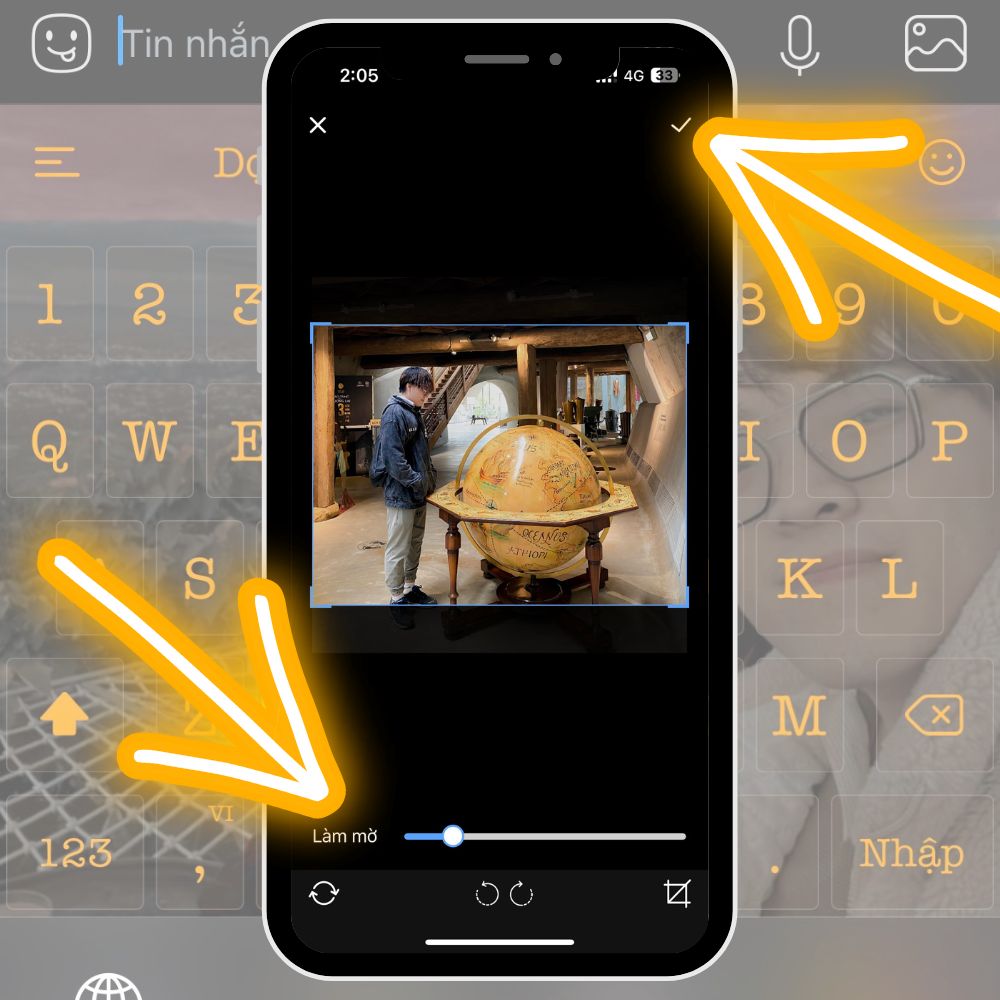
Bước 4: Cuối cùng, tại giao diện chính, bạn nhấn chọn vào hình ảnh bàn phím mới tạo để áp dụng.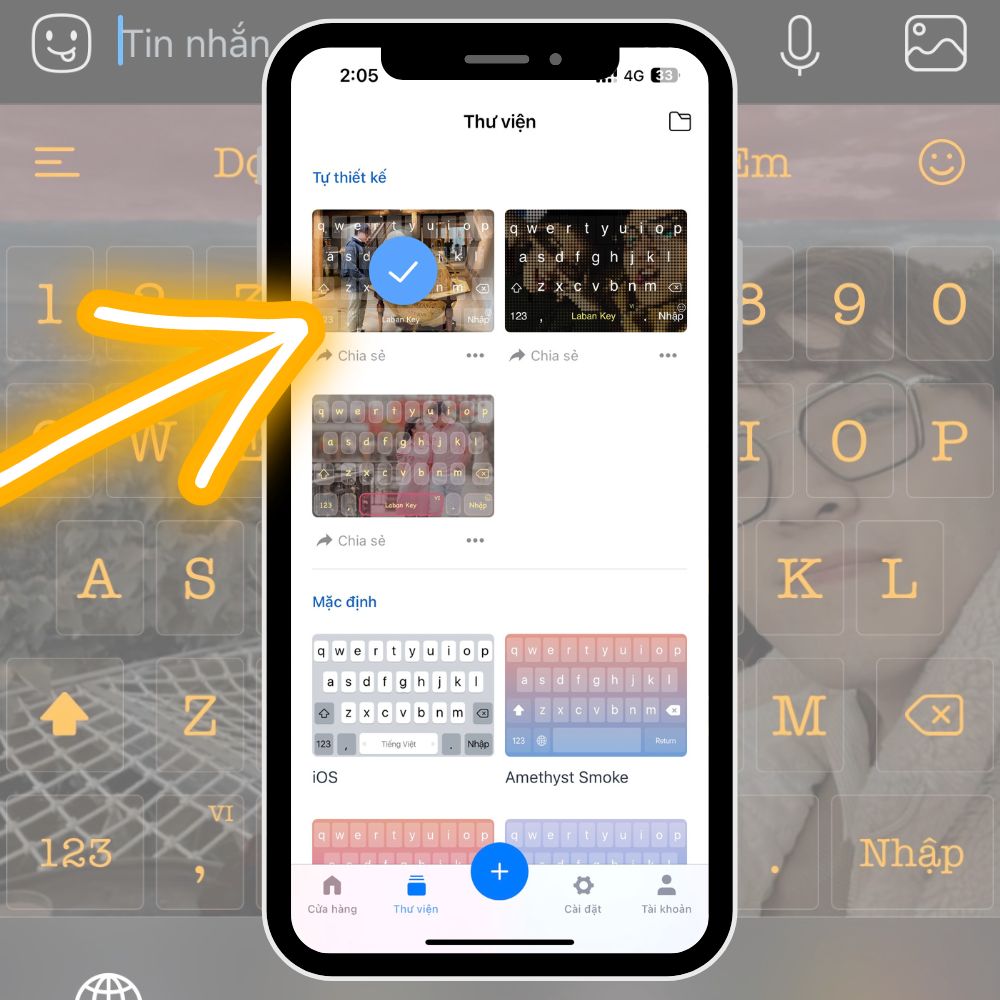
Tạm kết:
Trên đây là các bước hướng dẫn bạn cách cài đặt hình ảnh cá nhân hoặc hình ảnh có sẵn trên ứng dụng để đặt hình nền bàn phím trên điện thoại. Chúc bạn soạn thảo văn bản vui vẻ nhé!
- Xem thêm: Thủ thuật iOS, Thủ thuật Android, App.



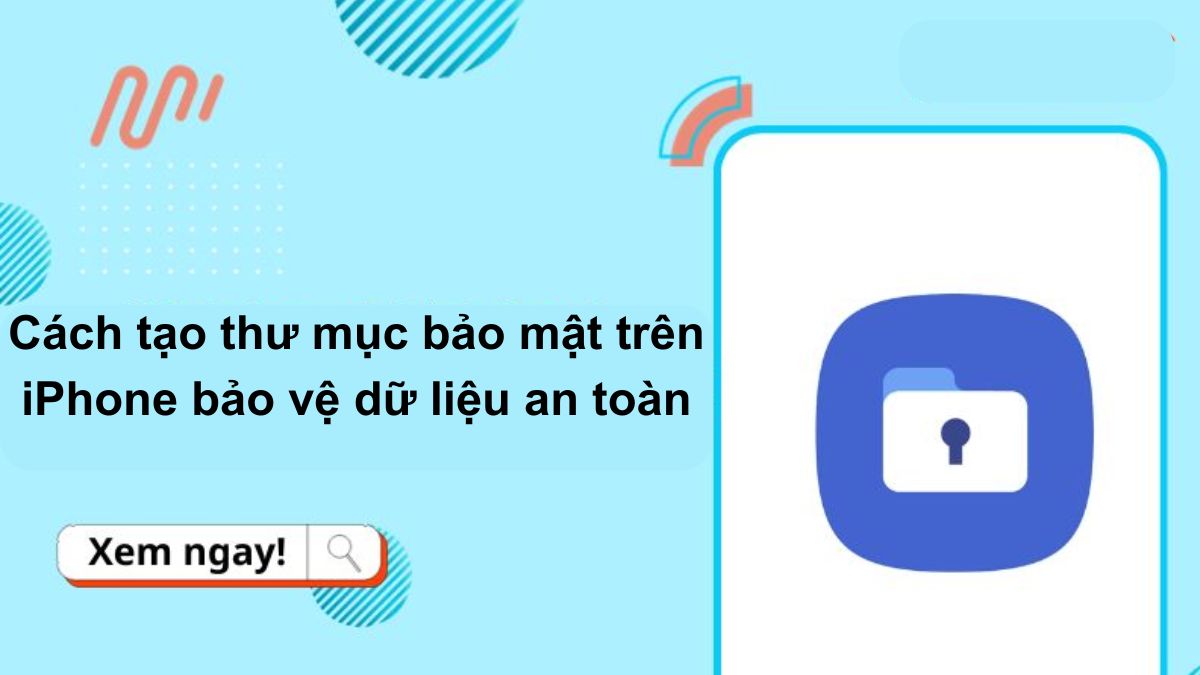




Bình luận (0)